谷歌账户在日常工作中扮演着至关重要的角色,它们是提高效率的关键工具。出于各种原因,无论是工作需要还是个人用途,很多人都会拥有不止一个谷歌账户。然而,管理这些账户可能会让人感到繁琐,尤其是在需要频繁登录、登出,以及在不同浏览器窗口之间切换时。
幸运的是,您可以在浏览器中添加多个谷歌账户,并根据需要轻松地在它们之间进行切换。下面是在所有主流浏览器中实现这一目标的方法。
Chrome配置文件与谷歌账户的区别
首先,我们需要明确一点:谷歌Chrome的配置文件与向浏览器添加谷歌账户是两个不同的概念。当然,您可以创建Chrome配置文件来区分工作和个人生活,并且可以为每个配置文件分配一个谷歌账户。然而,向浏览器添加账户并不会打开一个新的窗口,它允许您在同一个配置文件窗口内完成所有操作。
尽管如此,我们仍然建议您设置自定义的Chrome配置文件来更好地组织您的活动并创建清晰的界限。您可以通过点击Chrome地址栏上的个人资料图标来访问Chrome配置文件,并在此处添加或切换到其他配置文件。
当您登录基于谷歌的服务时,您必须使用谷歌账户,这与Chrome配置文件有所不同。Chrome配置文件仅存在于谷歌Chrome浏览器中,因此,如果您使用其他浏览器,您仍然需要登录您的谷歌账户。
如何添加新的谷歌账户
在本指南中,我们将以Gmail为例来演示如何添加新的谷歌账户。实际上,您可以使用任何其他谷歌服务,例如谷歌相册、谷歌云端硬盘或谷歌文档等来实现此目的。请按照以下步骤操作:
- 前往Gmail,并等待页面加载完成。
- 在页面右上角找到您的个人资料图标并点击它。请注意,此处不要点击浏览器地址栏上的个人资料图标,虽然它们看起来很相似,但它们的功能不同。
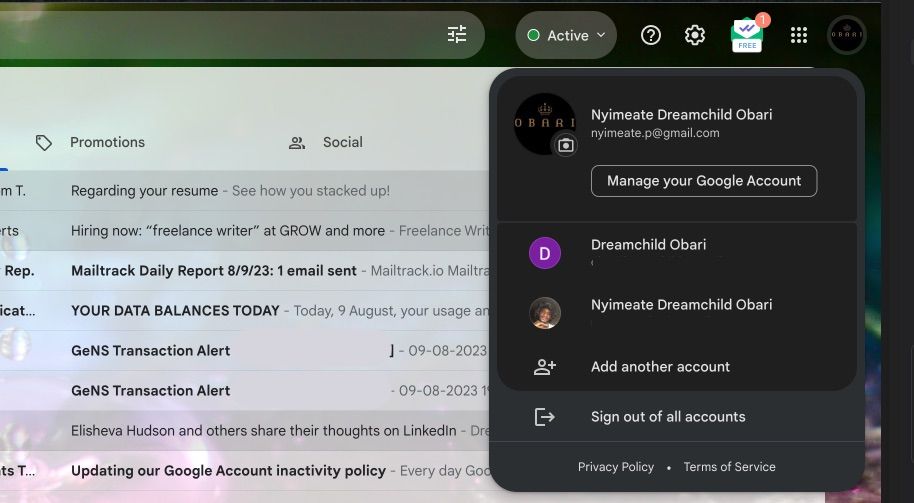
- 在弹出的列表中,点击接近底部的“添加另一个帐户”。
- 浏览器将打开一个新的标签页,要求您输入谷歌账户的详细信息。
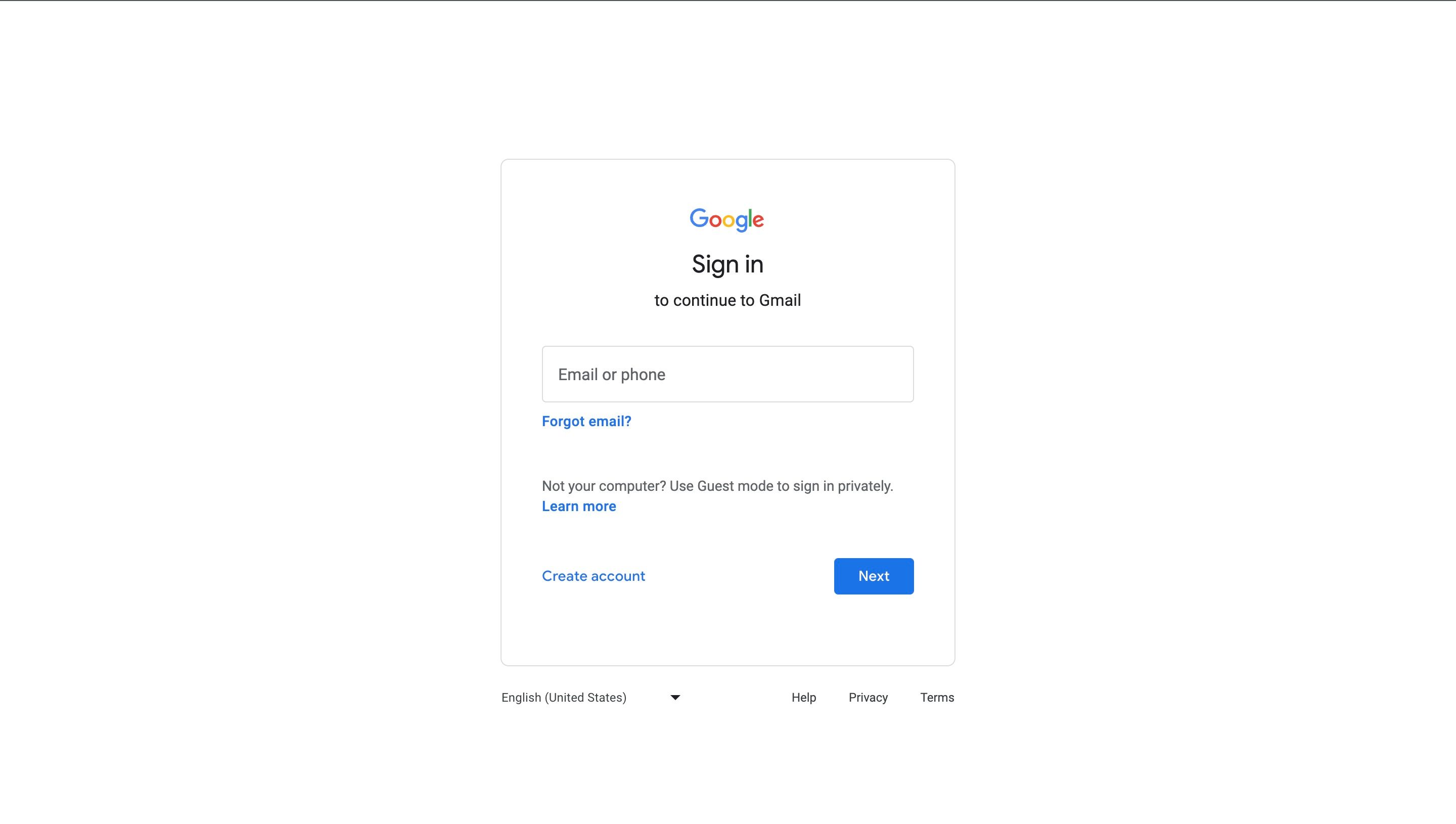
- 输入您的备用电子邮件地址,点击“下一步”,然后输入密码并点击“下一步”。完成后,将打开另一个Gmail标签页,并自动登录该账户。
- 返回到原来的Gmail标签页,并刷新它。
- 再次打开您的谷歌个人资料菜单,您应该会看到新添加的账户已经出现在可切换的账户列表中了。
这些步骤同样适用于Safari、Edge、Brave、Opera、Firefox等其他浏览器。
您可以按照此方法添加多个账户并保持登录状态,以避免丢失账户。谷歌可能会删除不活跃的账户,因此,即使您不经常使用这些账户,最好也保持它们处于登录状态,以备不时之需。
如何在谷歌账户之间切换
在谷歌账户之间切换的操作与添加新账户类似。在任何谷歌服务中找到您的个人资料图标,然后选择您要切换到的账户,该账户将在一个新的标签页中打开。
但是,有几点需要注意:
- 谷歌会自动使用创建者账户来访问文档(包括表单、文档、表格等)。例如,如果您使用账户A创建了一个谷歌文档,那么当您点击链接打开该文档时,即使您使用的是账户B点击链接,谷歌也会自动登录账户A。您仍然可以手动切换回其他账户。
- 某些谷歌服务(例如YouTube)具有不同的菜单。在这些服务中,您需要点击您的个人资料图标,然后点击“切换账户”来打开谷歌账户菜单。在YouTube中,还会显示与该账户相关联的频道信息。
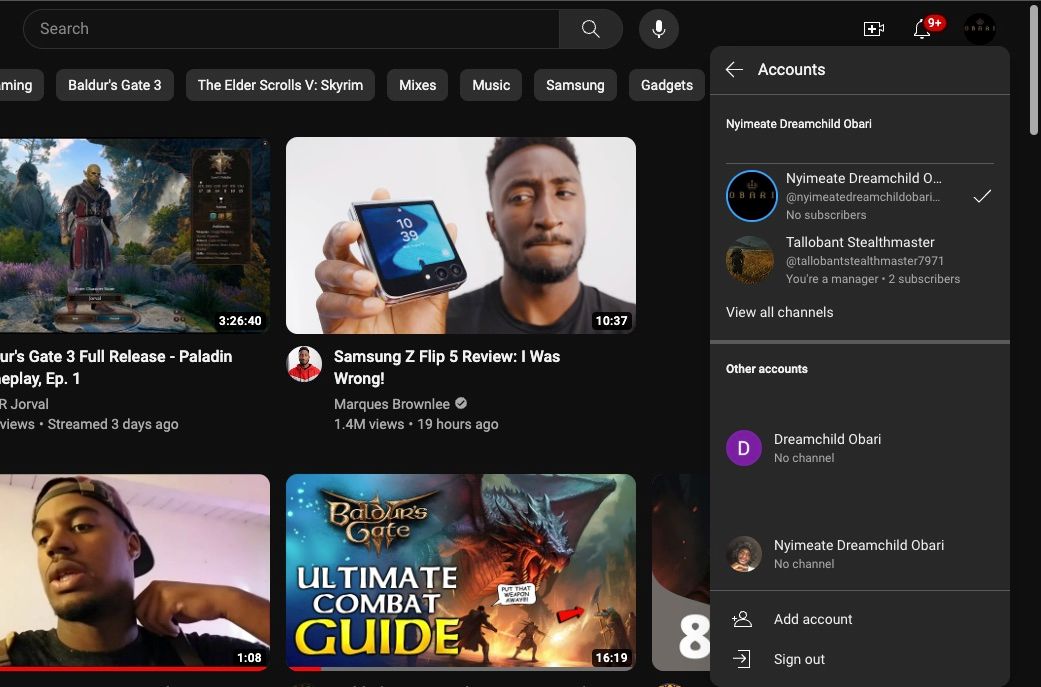
谷歌深知许多用户拥有多个账户,并努力在其服务中适应这种情况,以提供更加便捷的用户体验。
轻松管理多个谷歌账户
通过这种方式,您不再需要在不同的浏览器或窗口之间切换来访问不同的账户。得益于谷歌便捷的账户管理集成,您可以在同一个窗口和同一个浏览器配置文件中完成所有操作。而且,此功能不仅限于浏览器,在Android手机或平板电脑上也可以进行相同的设置。